Cách khắc phục sự cố kết nối Bluetooth trên Windows 10

Khắc phục sự cố Bluetooth trên Windows 10 với các bước đơn giản nhưng hiệu quả, giúp thiết bị kết nối trở lại bình thường.
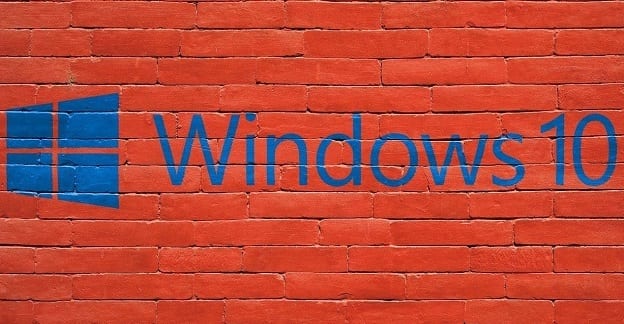
Lịch sử tệp là một tính năng tiện dụng của Windows 10 cho phép bạn sao lưu và khôi phục tệp của mình trong trường hợp máy tính của bạn gặp sự cố. Xin nhắc lại rằng, Lịch sử tệp đã thay thế tính năng Sao lưu và khôi phục làm công cụ sao lưu chính của Windows 10.
Để bật tính năng này, hãy chuyển đến Cài đặt , nhấp vào Cập nhật & Bảo mật , chọn Sao lưu , sau đó nhấn vào tùy chọn Thêm ổ đĩa . Sau đó, bạn có thể chọn ổ đĩa ngoài hoặc vị trí mạng để lưu các bản sao lưu của mình.
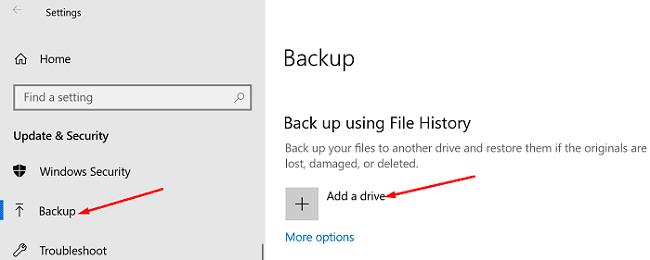
Nếu bạn muốn khôi phục tệp của mình, hãy nhập “ khôi phục tệp” vào thanh Tìm kiếm của Windows và chọn Khôi phục tệp của bạn bằng Lịch sử tệp . Tìm tệp bạn muốn khôi phục và nhấn nút Khôi phục .
Như bạn có thể thấy, sao lưu và khôi phục tệp của bạn bằng Lịch sử tệp là một quá trình khá đơn giản. Thật không may, đôi khi công cụ này có thể không tạo được bản sao lưu cho các tệp của bạn. Khi sự cố này xảy ra, các lỗi 200, 201 hoặc 203 thường xuất hiện trên màn hình. Hãy xem cách bạn có thể nhanh chóng khắc phục sự cố này.
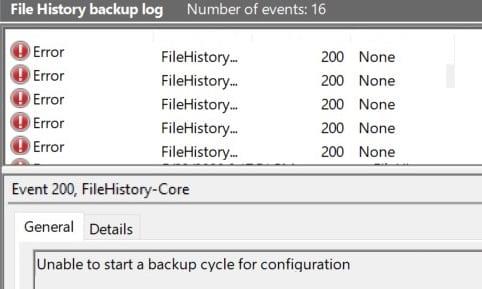
Nếu ổ đĩa của bạn bị hỏng, Lịch sử tệp sẽ không thể bắt đầu chu kỳ sao lưu. Bấm chuột phải vào ổ đĩa có vấn đề, chọn Thuộc tính , đi tới Công cụ , sau đó chọn Kiểm tra lỗi ổ đĩa .
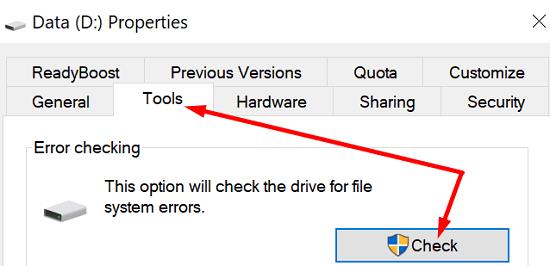
Khởi động lại máy tính của bạn và kiểm tra xem lỗi vẫn còn. Đừng quên kiểm tra các bản cập nhật hệ điều hành nếu bạn đang chạy phiên bản Windows 10 lỗi thời. Đi tới Cài đặt , chọn Cập nhật và Bảo mật , nhấp vào Windows Update và kiểm tra các bản cập nhật. Kiểm tra xem bạn có nhận thấy bất kỳ cải tiến nào sau khi cài đặt bản phát hành hệ điều hành mới nhất trên máy của mình không.
Bạn cũng có thể sử dụng Command Prompt để tự động quét ổ đĩa của mình và sửa các lỗi đang ngăn Windows 10 sao lưu tệp của bạn.
Loại CMD trong thanh Windows Search, nhấp chuột phải vào ứng dụng Command Prompt và chọn Run as administrator .
Sau đó nhập lệnh bên dưới, đảm bảo nhấn Enter sau mỗi lệnh:
Khởi động lại máy tính của bạn và thử lại.
Disk Cleanup là một công cụ rất tiện dụng cho phép bạn tự động quét ổ đĩa của mình để tìm các tệp dư thừa. Ví dụ: bạn có thể giải phóng một vài gigabyte dung lượng lưu trữ chỉ bằng cách xóa các tệp tạm thời. Nhân tiện, những tệp này đôi khi có thể can thiệp hoặc thậm chí chặn các quy trình máy tính khác nhau.
Gõ dọn dẹp đĩa trong thanh Windows Search.
Khởi chạy ứng dụng DiskCleanup và chọn ổ đĩa bạn muốn quét.
Sau đó, chọn các tệp bạn muốn xóa và nhấn OK.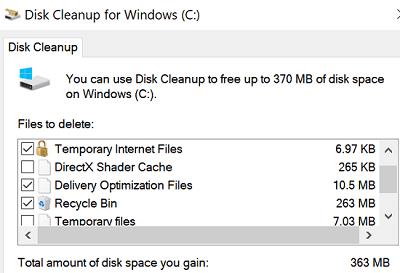
Bạn cũng có thể sử dụng tùy chọn Dọn dẹp tệp hệ thống .
Có lẽ không có gì sai với ổ đĩa của bạn. Một tệp hoặc thư mục có vấn đề có thể chặn quá trình sao lưu hàng nghìn tệp. Cố gắng xác định thủ phạm bằng cách sao lưu từng thư mục của bạn.
Sau đó, hãy kiểm tra các tệp của bạn và đảm bảo rằng tên tệp không chứa các ký tự đặc biệt. Ngoài ra, hãy đảm bảo tên tệp hoặc đường dẫn tệp không quá dài.
Ví dụ: một số người dùng nhận thấy rằng Lịch sử tệp thường không sao lưu các tệp có URL trong tên của họ. Hãy thử đổi tên các tệp có vấn đề và kiểm tra kết quả. Ví dụ: nếu bạn có một tệp có tên là music bestmusic (downloadyourmp3.com) .mp3, hãy đổi tên nó thành bestmusic.mp3 và kiểm tra xem lỗi 200 hoặc 201 có còn phát sinh hay không.
Trình gỡ rối tệp và thư mục tự động sửa chữa các tệp của bạn trong trường hợp bạn không thể sao chép, di chuyển hoặc xóa chúng. Bạn có thể tải xuống công cụ từ Microsoft . Cài đặt nó và làm theo hướng dẫn trên màn hình để sửa chữa các tệp của bạn. Sau đó, kiểm tra xem Lịch sử tệp có thể sao lưu thành công tệp của bạn hay không.
Nếu sự cố vẫn tiếp diễn và bạn thực sự cần sao lưu dữ liệu của mình, bạn có thể cài đặt công cụ sao lưu của bên thứ ba để hoàn thành công việc. Chúng tôi khuyên bạn nên sử dụng một công cụ miễn phí vì không có ích gì khi trả tiền cho các chương trình sao lưu miễn là Windows 10 có thể thực hiện nhiệm vụ đó miễn phí. Chúng tôi chắc chắn chỉ là vấn đề thời gian cho đến khi bạn khắc phục được sự cố.
Một số công cụ sao lưu đáng tin cậy nhất cho Windows 10 bao gồm Macrium Reflect, Acronis True Image, Aomei Backupper hoặc Paragon Backup and Recovery.
Nếu Lịch sử tệp không sao lưu được tệp của bạn với lỗi 200, 201 hoặc 203, hãy kiểm tra ổ đĩa của bạn để tìm lỗi. Bạn cũng có thể sử dụng lệnh DISM để quét và sửa chữa các tệp của mình. Sau đó, kiểm tra tên tệp của bạn và chạy Trình gỡ rối tệp và thư mục.
Bạn có quản lý để khắc phục các lỗi này và khôi phục chức năng của Lịch sử tệp không? Cho chúng tôi biết trong các ý kiến dưới đây.
Khắc phục sự cố Bluetooth trên Windows 10 với các bước đơn giản nhưng hiệu quả, giúp thiết bị kết nối trở lại bình thường.
Làm thế nào để nhận trợ giúp trong Windows 10 là một câu hỏi cần thiết. Đọc tiếp để tìm ra phương pháp tốt nhất giúp giải quyết các vấn đề liên quan đến Microsoft Windows 10.
Khám phá cách đồng bộ hóa cài đặt Windows 10 của bạn trên tất cả các thiết bị với tài khoản Microsoft để tối ưu hóa trải nghiệm người dùng.
Tất cả các máy tính Windows 10 được sản xuất từ năm 2010 trở đi đều hỗ trợ cấu hình màn hình kép mà không gặp bất kỳ sự cố nào.
Nếu Windows thông báo rằng đã xảy ra lỗi khi tạo thư mục, hãy đảm bảo sử dụng tài khoản quản trị và tắt quyền truy cập thư mục được Kiểm soát.
Nếu bạn muốn tắt Tin tức và Sở thích, hãy nhấp chuột phải vào thanh tác vụ, chọn tính năng và nhấp vào tùy chọn Tắt.
Để khắc phục lỗi Nhóm CAA301F7, hãy chạy ứng dụng ở chế độ tương thích với quyền quản trị viên và xóa dữ liệu đăng nhập Nhóm của bạn khỏi Trình quản lý thông tin xác thực.
Nếu màn hình cảm ứng Surface Book của bạn không phản hồi, hãy chạy Bộ công cụ chẩn đoán bề mặt của Microsoft và kiểm tra xem công cụ có khắc phục được sự cố không.
Nếu máy tính của bạn không thể đồng bộ hóa với time.windows.com, hãy khởi động lại dịch vụ Windows Time. Sau đó, hãy thử kết nối với một máy chủ thời gian thay thế.
Nếu Microsoft Edge không khởi chạy ở chế độ toàn màn hình, hãy bật Chế độ tối đa khi khởi động, cập nhật trình duyệt và xóa bộ nhớ cache và cookie của bạn.
Nếu xảy ra lỗi khi phát hành Giao diện Ethernet hoặc Wi-Fi, hãy chạy trình khắc phục sự cố Internet và cập nhật trình điều khiển mạng.
Máy tính Windows 10 của bạn không thể kết nối từ xa với máy tính khác? Dưới đây là một số mẹo để làm cho vấn đề biến mất.
Nếu Surface Pen của bạn ngừng hoạt động, hãy kiểm tra kỹ cài đặt áp lực bút của bạn và chạy Bộ công cụ chẩn đoán bề mặt Microsofts.
Để sửa lỗi Netflix trên Microsoft Edge, hãy xóa bộ nhớ cache và cookie của trình duyệt, cập nhật trình duyệt và bật PlayReady DRM.
Mẹo ngắn và dễ dàng này sẽ ngăn bạn nhận được các phiếu giảm giá không mong muốn khi sử dụng Microsoft Edge. Mất chưa đầy một phút.
Nếu bạn không thể đăng nhập vào tài khoản OneDrive của mình, hãy xóa thông tin đăng nhập OneDrive của bạn khỏi Thông tin đăng nhập Windows và tắt phần mềm chống vi-rút của bạn.
Nếu OneDrive không thể tạo thư mục của bạn ở vị trí bạn đã chỉ định, hãy chỉnh sửa quyền của người dùng, tắt phần mềm chống vi-rút của bạn hoặc cài đặt lại OneDrive.
Để tắt các mục nổi bật tìm kiếm trên Windows 10, hãy nhấp chuột phải vào Thanh tác vụ, chọn menu Tìm kiếm và xóa tùy chọn Hiển thị các mục nổi bật tìm kiếm.
Ứng dụng Microsoft Store mới dành cho Windows 10 sẽ có thiết kế mới, khả năng sử dụng tốt hơn và sẽ giúp các nhà phát triển gửi ứng dụng dễ dàng hơn.
Windows 10 có bộ phân tích bộ nhớ để xác định và xóa các tệp và ứng dụng không sử dụng để giải phóng dung lượng cũng như hướng dẫn cách sử dụng tính năng này.
Khắc phục sự cố Bluetooth trên Windows 10 với các bước đơn giản nhưng hiệu quả, giúp thiết bị kết nối trở lại bình thường.
Làm thế nào để nhận trợ giúp trong Windows 10 là một câu hỏi cần thiết. Đọc tiếp để tìm ra phương pháp tốt nhất giúp giải quyết các vấn đề liên quan đến Microsoft Windows 10.
Blog này sẽ giúp người dùng khắc phục Trình điều khiển thiết bị I2C HID không hoạt động trên Windows 11 bằng các bước được chuyên gia khuyến nghị nhanh chóng và đơn giản để làm theo.
Nếu bạn đang gặp phải vấn đề về âm thanh trên máy tính thì có lẽ đã đến lúc cập nhật trình điều khiển âm thanh trên Windows 10.
Tìm hiểu cách khắc phục bộ điều khiển trò chơi không hoạt động trên PC Windows của bạn và thưởng thức các trò chơi yêu thích của bạn mà không bị gián đoạn.
Bạn muốn biết cách khôi phục dữ liệu từ ổ cứng ngoài? Hãy đọc phần này để có được phần mềm khôi phục ổ cứng Windows 10 tốt nhất để định dạng dữ liệu ngay lập tức.
Dưới đây là các bước nhanh chóng và đơn giản về cách thay đổi địa chỉ IP trong Windows 10. Bạn cũng có thể đặt IP tĩnh trong Windows 10 do quản trị viên mạng của bạn cung cấp.
Khôi phục file CAB - Bài viết này giúp bạn hiểu rõ hơn về file CAB và cách khôi phục file CAB đã xóa trên Windows.
Nếu bạn đang tìm kiếm một cách đơn giản nhưng mạnh mẽ để ghi lại màn hình máy tính để bàn của mình thì tại sao không sử dụng chương trình đã được cài đặt sẵn trên máy tính. Tìm hiểu tại đây, cách ghi lại màn hình của bạn bằng trình phát phương tiện VLC trên Windows 10, 8 và 7.
Bảng điều khiển Windows 10 của bạn không phản hồi? Dưới đây là một số cách sử dụng mà bạn có thể giải quyết vấn đề một cách dễ dàng nhất.

























